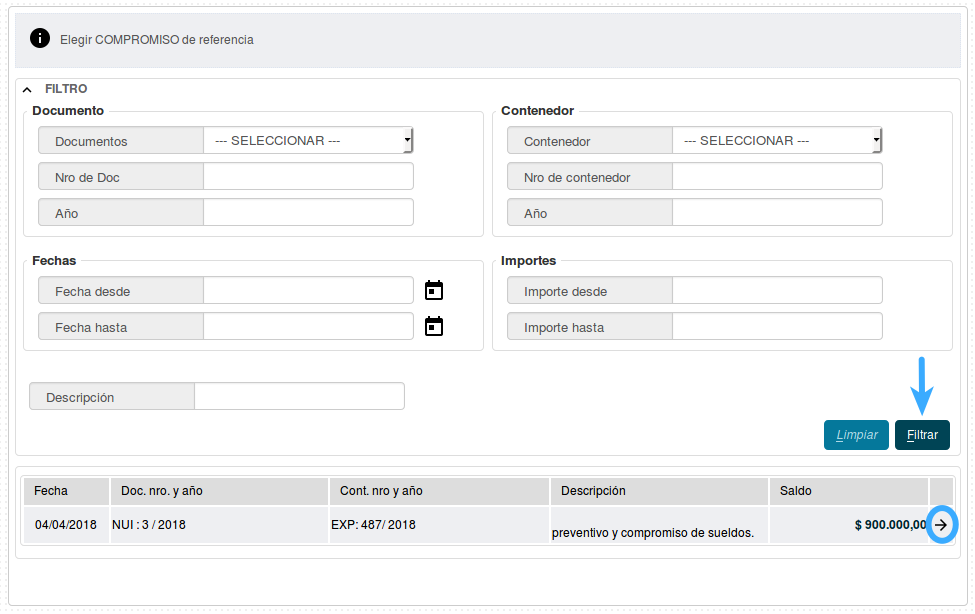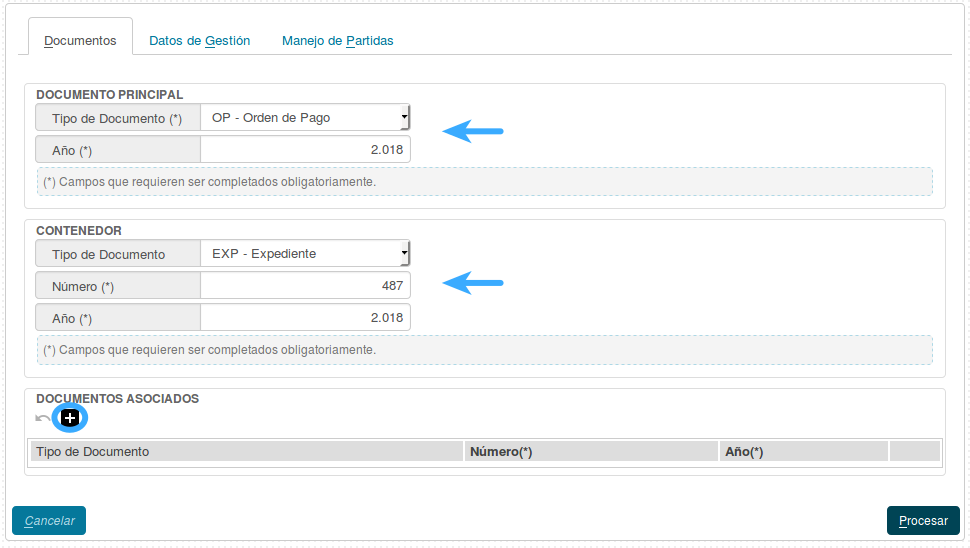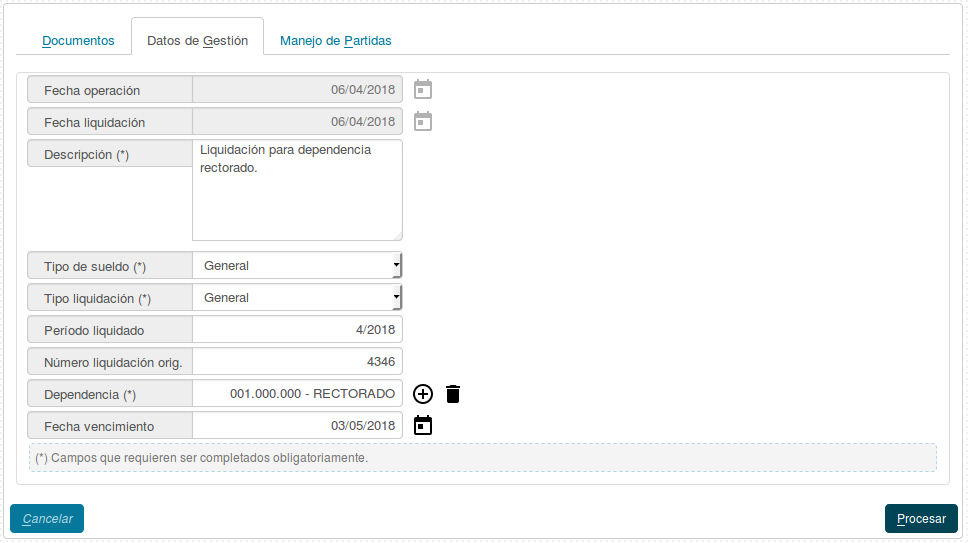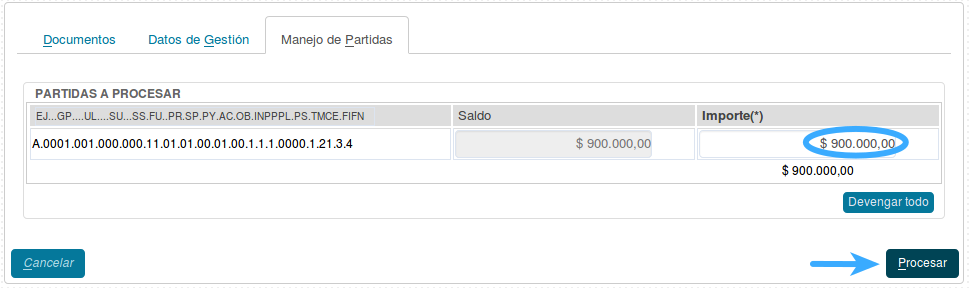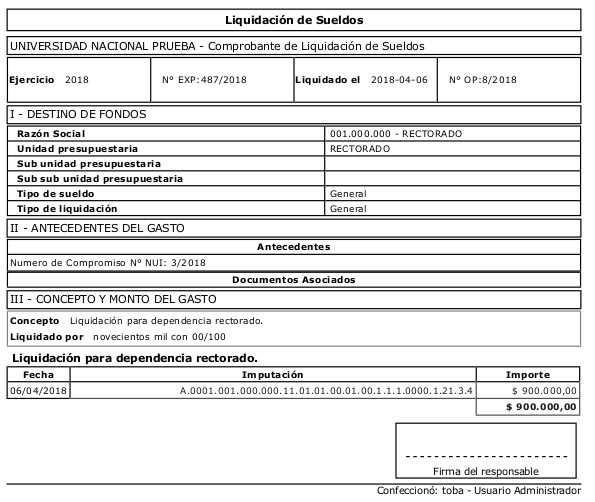SIU-Pilaga/version3.2.0/documentacion de las operaciones/gastos/sueldos/devengado sueldos/liquidacion a dependencias/liquidacion para una dependencia alta
Liquidación para una dependencia - Alta
Ubicación en el Menú: Gastos/Sueldos/Devengado sueldos/Liquidación a dependencias/Liquidación para una dependencia - alta
Permite realizar el alta de la Liquidación de un gasto, el trámite deberá haber pasado por la etapa del compromiso con anterioridad para poder utilizarse en este circuito.
Comenzaremos la gestión filtrando por el compromiso a devengar, lo seleccionaremos presionando ![]() .
.
El sistema nos presentará cuatro pestañas: Documentos, Datos de Gestión, y Manejo de Partidas.
Documentos:Aquí debemos completar los datos sobre los documentos que respaldan a la operación.
- Documento Principal: Documento Principal que respalda el alta del devengado del gasto.
- Contenedor: Contenedor Principal del Documento Principal que respalda el alta del devengado del gasto.
Opcionalmente podremos agregar Documentos Asociados presionando el botón ![]()
Datos de Gestión:En esta pestaña debemos completar una serie de datos correspondientes a la operación, el tipo de sueldo y de liquidación se configuran desde ABM - Tipos de sueldos y ABM - Subtipos liquidación sueldos respectivamente.
Manejo de Partidas: Se nos mostrará la partida que comprometimos y deberemos completar el monto a devengar. Una vez que hecho esto, seleccionaremos el botón ![]()
Habremos finalizado la operación y podremos imprimir un comprobante de la misma.
A partir de aquí el trámite deberá pasar por los diferentes Niveles de Autorización y por el módulo de Tesorería para su posterior pago.